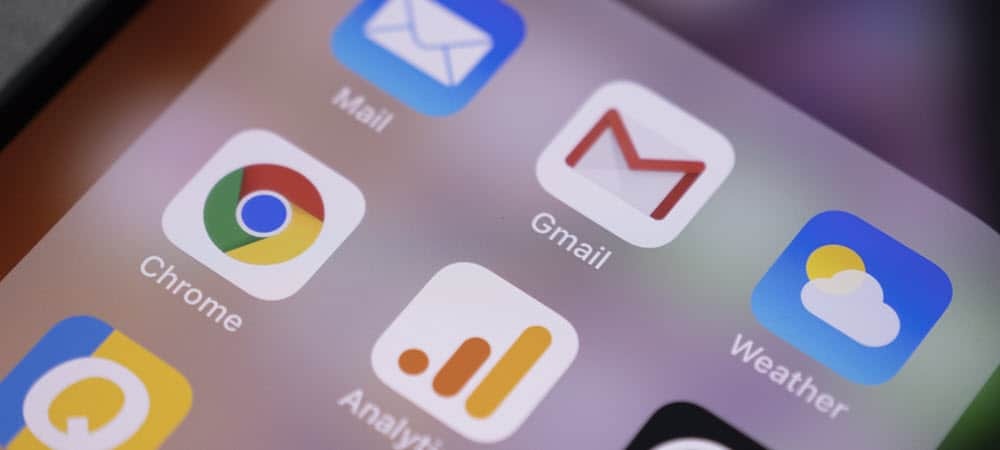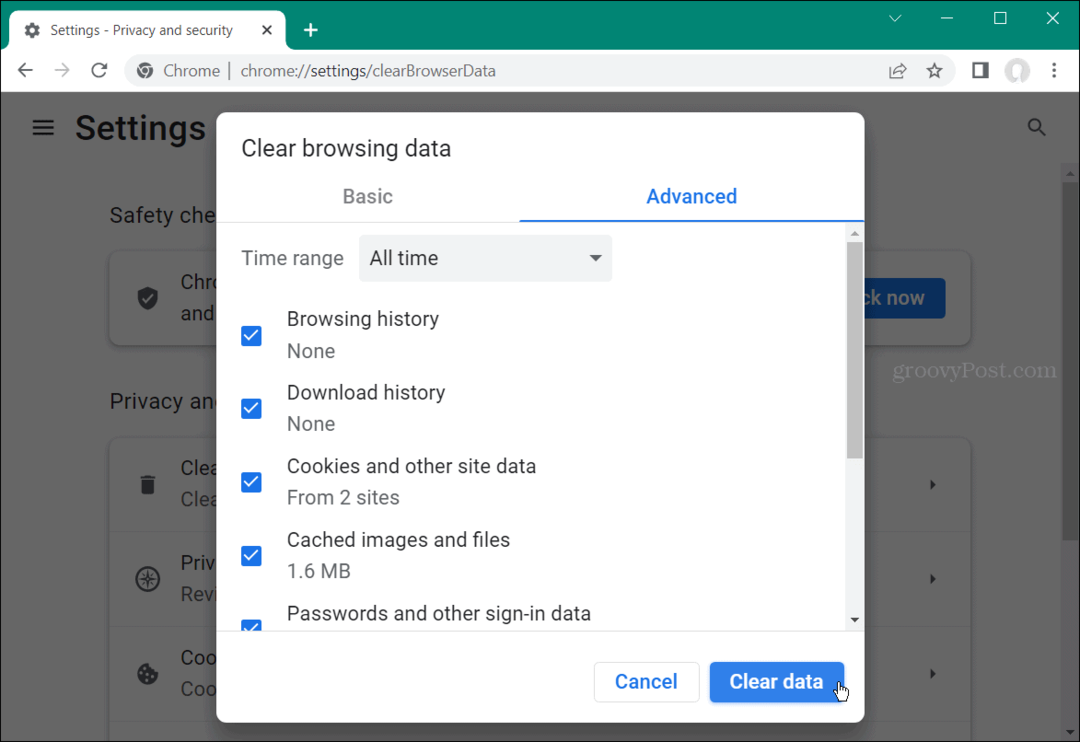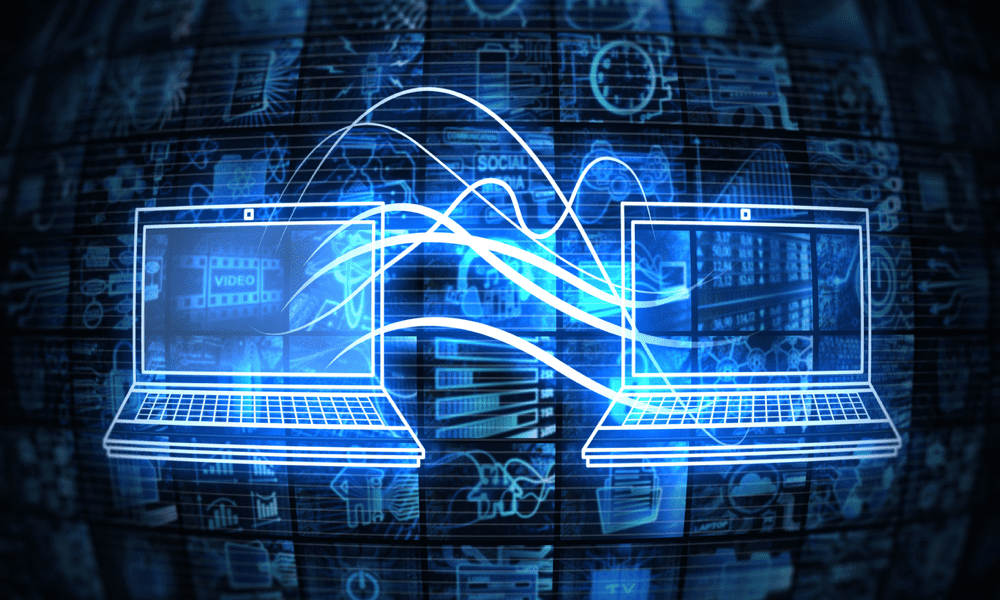Slik løser du problemer ved å installere Classic Desktop og Windows Store Apps i Windows 10
Windows 10 Windows Butikk / / March 17, 2020
Hvis du har problemer med å installere klassiske apper eller apper fra Windows Store, kan du prøve disse løsningene først.
Klassiske desktop-apper kommer til å være med oss lenge, som det eller ikke, men Microsoft justerer app-økosystemet mot en fri fremtid i Win32. Den nye Windows 10 S utgave fokuserer først og fremst på universelle apper tilgjengelig via Windows Store. Microsoft legger pengene sine der munnen er ved å ta med noen av klassikerne som Office til butikken.
Tredjepartsutviklere som Apple, Spotify og WhatsApp publiserer også sine respektive desktop-apper i Windows Store. I mellomtiden må brukere fortsatt installere klassiske desktop-apper. Selv den relativt nye Windows Store vil noen ganger oppleve sin del av problemer. I denne artikkelen dekker vi noen av de vanlige problemene knyttet til installasjon av både klassiske desktop- og universalapper og hvordan du løser dem.
Løs problemer ved å installere Classic Desktop og Windows Store Apps
Vi har tidligere dekket trinnene til
Spesielt for stasjonære apper er det tre hovedområder der du kan oppstå problemer: Windows Installer-problemer, manglende komponenter eller avhengigheter eller systemsikkerhetsinnstillinger.
De to sistnevnte problemstillingene er de enkleste å løse. Hvis du mangler en komponent, for eksempel Visual C ++ omfordelbar, Vil Windows fortelle deg nøyaktig hva det er du trenger, og det er bare et spørsmål om å installere den manglende brikken.
Noen ganger kan sikkerhetsapplikasjoner som antivirus eller det innebygde Windows SmartScreen-filter kan blokkere et program fra å installere riktig. En applikasjon kan også trenge administrative rettigheter for å fungere. Du kan løse problemer som dette ved å bla til installasjonsfilene, høyreklikke på installasjonsfilen og deretter klikke Kjør som administrator.
Hvis du fremdeles har problemer, kan du forlate kjørende applikasjoner også forbedre sjansene for en vellykket installasjon. Noen applikasjoner har avhengigheter som ikke er tilgjengelige hvis en eksisterende applikasjon kjører eller bruker den. Eksempler inkluderer nettleseren din eller en systemtjeneste. Start datamaskinen på nytt eller utfør en ren støvel, kan også hjelpe.
Hvis alt dette ikke fungerer, er det på tide å begynne å komme inn i den pusete. La oss begynne med å se på Windows Installer. Windows Installer-feil kan antyde at enten Windows Installer-tjenesten ikke fungerer, applikasjonsfilene er korrupte, eller så ble ikke installasjonsprogrammet lastet ned på riktig måte.
Start Windows Installer Service på nytt
Noe av det første du kan prøve er å starte Windows Installer-tjenesten på nytt. For å gjøre dette, trykk Windows tast + R type: services.msc trykk deretter Enter. Bla ned til Windows Installer Service, velg den og sjekk statusen for å sikre at den er startet og kjører.
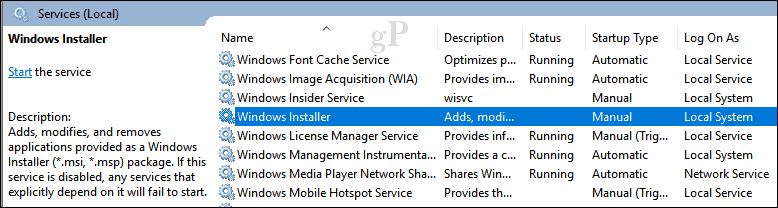
Hvis det ikke er det, høyreklikk Windows Installer-tjenesten og klikk deretter Egenskaper. Velg kategorien Generelt, og klikk deretter Start for å starte tjenesten. Klikk Bruk deretter OK, start datamaskinen på nytt for å bekrefte endringene. prøv å installere applikasjonen på nytt.
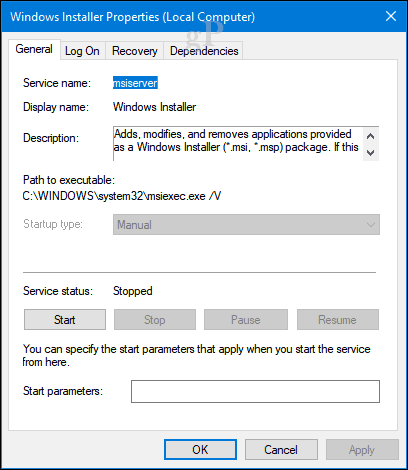
Installer Windows Installer Service på nytt
Hvis programinstallasjonen fortsetter å mislykkes, er det flere andre alternativer du kan prøve. Den første ville være å registrere seg og deretter registrere Windows Installer Service. Dette installerer det i utgangspunktet.
Trykk på Windows-tasten + R, skriv msiexec / unreg, og så truffetTast inn.
Trykk på Windows-tasten + R en gang til, type msiexec / regserver, trykk deretter Enter.
Trykk på Windows-tasten + R igjen, skriv regsvr32.exe / s% windir% \ system32 \ msi.dll trykk deretter Enter.
Trykk på Windows-tasten + R igjen, skriv følgende trykker du deretter på Enter:
sc opprette msiserver start = auto binpath = “c: \ Windows \ System32 \ msiexec.exe / V” displayname = “Windows Installer”
Trykk på Windows-tasten + R igjen, skriv følgende trykker du deretter på Enter: Net start msiserver
Kjør oppsett fra en ny lokal brukerkonto
Et annet alternativ du kan prøve er å lage en ny lokal brukerkonto, kjør deretter oppsettet derfra. Dette kan bidra til å isolere problemet for å se om problemet kan være spesifikt for kontoen din eller applikasjonsfilene. Hvis appen installeres i en annen konto, vil jeg anbefale deg å forkaste den gamle kontoen.
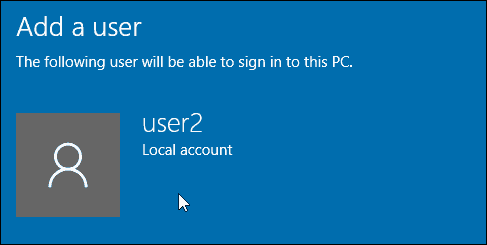
Bruk DISM eller System File Checker for å fikse diskproblemer
Å kjøre DISM-kommandoene kan løse eventuelle integritetsproblemer med systemet ditt. Trykk på Windows-tasten + X og klikk deretter Kommandoprompt (Admin). Skriv inn hver av kommandoene og trykk deretter Enter. Start datamaskinen på nytt når du er fullført.
Dism / Online / Cleanup-Image / CheckHealth
Dism / Online / Cleanup-Image / ScanHealth
Dism / Online / Cleanup-Image / RestoreHealth
En annen kommando du kan kjøre er systemfilkontrollverktøyet. Skriv inn: sfc / scannow trykk deretter Enter. Start datamaskinen på nytt når den er fullført.
Microsoft Fix It Feilsøking
Hvis programoppsettet fortsatt mislykkes, vil deretter Microsoft Fix It for Windows Installer kan bare hjelpe. Denne feilsøkingen utfører en sjekkliste over operasjoner og løser problemer som kan forhindre at applikasjonen installeres, for eksempel korrupte registernøkler. Det kan også hjelpe med å avinstallere plagsomme programmer. Start .cab-filen etter nedlasting, og klikk deretter Neste.
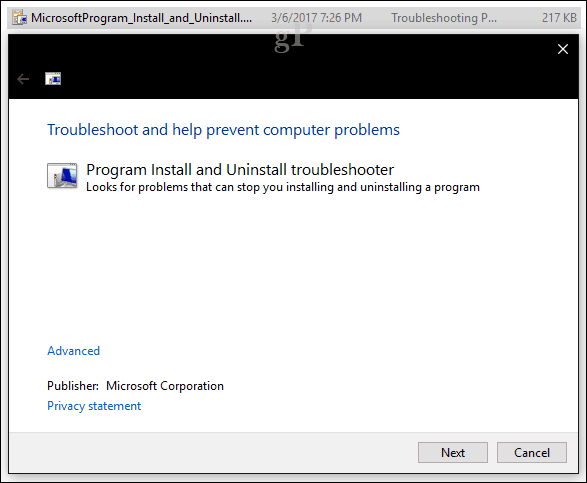
Tredjeparts oppdateringsledere og lette installatører
Noen applikasjoner vil inneholde egne oppdateringsledere. Dette er en av de beste måtene å installere nye versjoner av et program i stedet for å bruke det frittstående installasjonsprogrammet. Jeg personlig bruker oppdateringsledere for apper som iTunes og iCloud; begge er beryktet for problemer når du oppdaterer eller installerer nye versjoner.
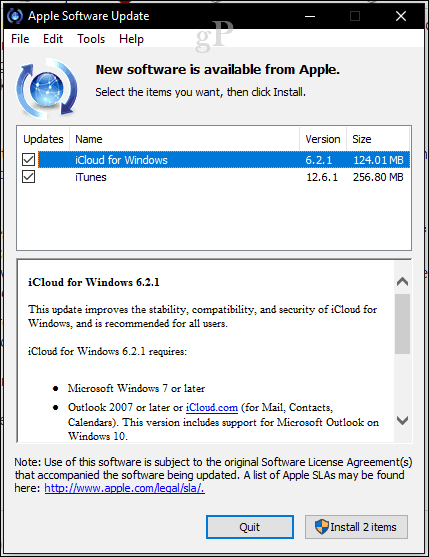
For en stund nå tilbyr utviklere av populære applikasjoner som Adobe Reader, Skype, Chrome og Firefox små installasjonsfiler for applikasjonene sine. Først ble introdusert med Windows Vista-bølgen, kalt Click to Run, disse installasjonsprogrammene inneholder ikke de fullstendige installasjonsfilene og krever en aktiv tilkobling til Internett under installasjonen. Hvis du ikke er koblet til, vil du ofte få en feil som følgende:
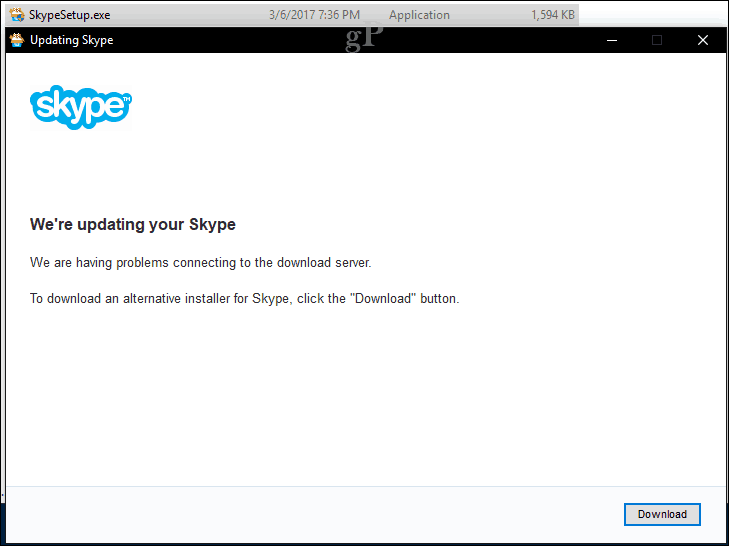
I slike tilfeller må du finne og laste ned hele installasjonsprogrammet for applikasjonen du trenger på forhånd. Utviklere holder dem ofte i en skjult del av nettstedet deres. Ved hjelp av din favoritt søkemotor, kan du ofte finne direkte nedlasting til hele installasjonsprogrammet. Skriv for eksempel: applikasjonsnavn etterfulgt av offline installasjonsprogram. Vær forsiktig når du åpner koblinger, siden noen tredjeparts nettsteder vil være vert for kopier av installasjonsprogrammet for et populært program. Disse kan noen ganger ikke stole på siden de kan modifiseres og injiseres med ekstra installatører med uønsket programvare.
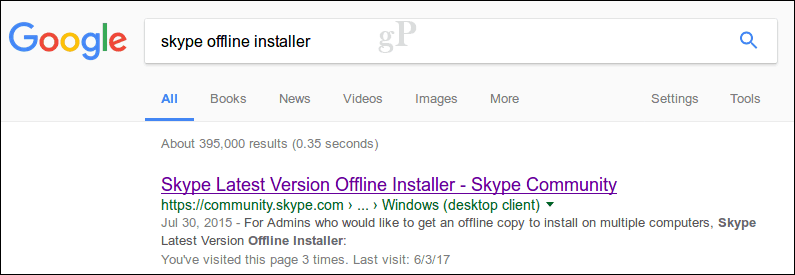
En av de beste løsningene vi anbefaler for å installere populære tredjepartsapper er Ninite. Brian siste opplæringsdekning hvordan tjenesten fungerer; gir en omfattende samling av apper du sannsynligvis vil trenge etter sette opp en ny PC eller utføre en ny installasjon.
Tidligere nevnte vi sikkerhetsteknologier i Windows 10 kan også forstyrre konfigurasjonen av applikasjonen. Det vanligste er Windows SmartScreen-filter. Den gjør faktisk jobben sin, og i de fleste tilfeller, hvis den dukker opp, laster du sannsynligvis ned fra en ikke-klarert kilde. Forsikre deg om at du laster ned en applikasjon fra utviklerens nettsted. Det er nettsteder som later til å være forfatteren av et program, så se etter åpenbare tegn som URL, eller dårlig eller manglet grafikk.
Feilsøking av universelle applikasjoner
Brian dekket det meste av feilsøkingstrinn du kan prøve når du løser problemer med å laste ned apper fra Windows Store. Et par til vil jeg legge til listen over alternativer du kan prøve inkluderer:
Kontroller Windows Update for oppdateringer først før du prøver å laste ned eller oppdatere apper fra butikken. Noen ganger slipper Microsoft kumulative oppdateringer som inkluderer infrastrukturrettinger for apper som Store.
Begrens antall apper du laster ned eller oppdaterer om gangen. Jeg legger merke til at hvis du har mange apper å oppdatere, kan dette stoppe oppdateringer for alle apper, spesielt for nettverk med lav båndbredde. I stedet er det brukerne kan gjøre ved å pause alle oppdateringer, deretter oppdatere hver app om gangen eller bare noen få, og klikk deretter Oppdater alle.
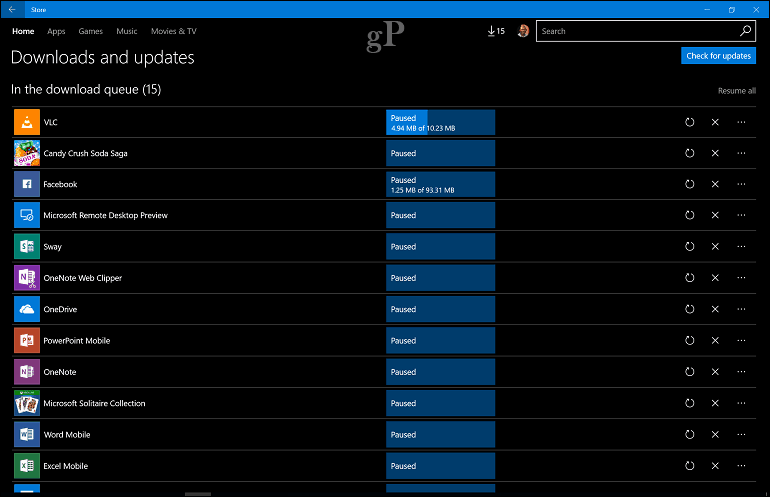
Brukere kan også se etter oppdateringer for selve Store-appen. Hvis du ser det i listen over oppdateringer, kan du pause alle oppdateringer og deretter oppdatere Store-appen først. Start Store-appen på nytt, og prøv deretter å oppdatere alle appene dine på nytt.

Omregistrering av apper kan også løse noen av de vanlige problemene du kan oppleve med ødelagte apper eller de som ikke er installert ordentlig fra butikken. Trykk på Windows-tasten + X og klikk deretter på Windows Powershell (Admin).
Skriv inn eller kopier og lim inn følgende kommando, og trykk deretter Enter:
Get-AppxPackage -AllUsers | Foreach {Add-AppxPackage -DisableDevelopmentMode -Register “$ ($ _. InstallLocation) \ AppXManifest.xml”}
Installer Windows 10 på nytt
Hvis du har gått så langt og Windows Installer fortsatt ikke fungerer, eller du fremdeles opplever problemer med nedlasting fra butikken, vil du sannsynligvis trenge å installere Windows 10 på nytt. Dette kan gjøres uten å slette dine personlige filer og applikasjoner. Kalt en reparasjonsoppgradering, alt du trenger å gjøre er å laste ned en kopi av ISO-fil ved hjelp av Media Creation Tool. Hvis du ikke klarer å laste ned ISO-filen på måldatamaskinen, gå til arbeidsdatamaskin og utfør nedlastingen der.
Etter nedlasting, dobbeltklikk på ISO-filen for å montere den eller høyreklikk den og klikk deretter Åpne med> File Explorer. Fortsett med å starte installasjonsfilen, følg veiviseren på skjermen, velg alternativet Behold personlige filer, apper og innstillinger.
Konklusjon
Dette er mye å fordøye, men i de fleste tilfeller er problemer med å installere applikasjoner i Windows ganske sjeldne. Noen ganger kan oppdateringer eller tredjepartsapper selv ødelegge deler av systemet. Du bør også dra nytte av verktøy i Windows 10 som kan opprettholde stabiliteten til systemet ditt, f.eks opprette en vanlig systemgjenoppretting punkter. Forhåpentligvis, hvis du er uheldig nok til å oppleve et problem som dette, kan disse løsningene hjelpe deg å jobbe gjennom dem.
Fortell oss om erfaringene dine med å installere apper på Windows 10 i kommentarfeltet.